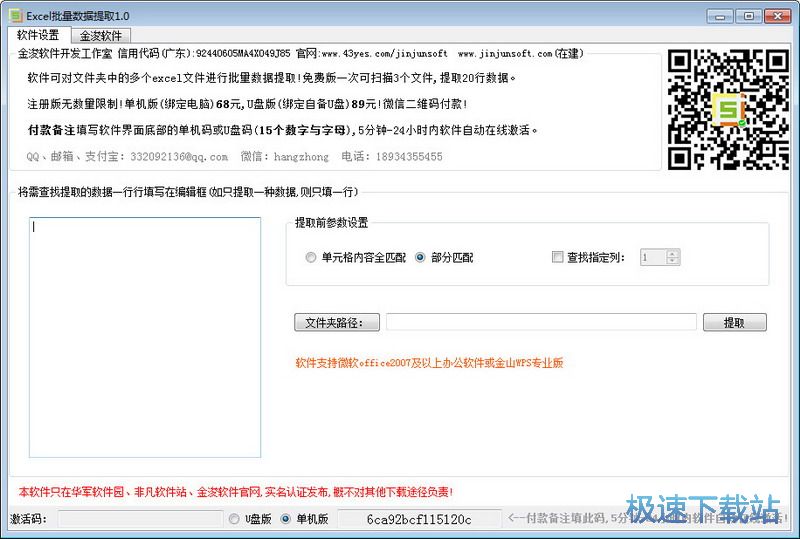Excel数据批量提取工具提取Excel表格内容教程
时间:2018-11-26 14:10:02 作者:Joe 浏览量:4
Excel数据批量提取是一款好用的Excel表格文档内容搜索提取软件。使用本软件可以轻松搜索提取电脑文件夹中的Excel文档的内容,简单好用;
- 进入下载
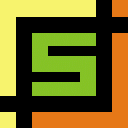
- Excel数据批量提取 1.0 试用版
大小:15.84 MB
日期:2018/11/26 14:10:04
环境:WinXP,Win7,
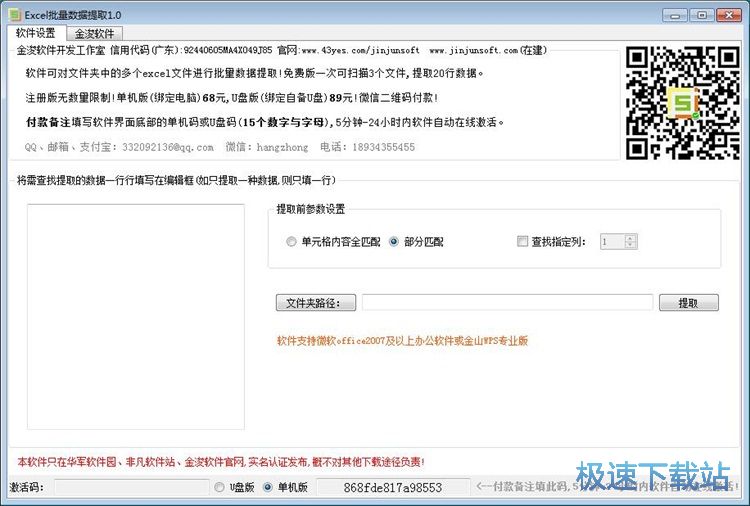
极速小编就给大家演示一下怎么使用Excel数据批量提取来设提取电脑本地文件夹中的Excel表格文档中的内容吧。要提取Excel表格文件中的内容,首先我们要将Excel表格文件导入到软件中。点击软件主界面的文件夹路径按钮,就可以打开文件夹选择窗口,选择呢Excel表格文件所在的文件夹;
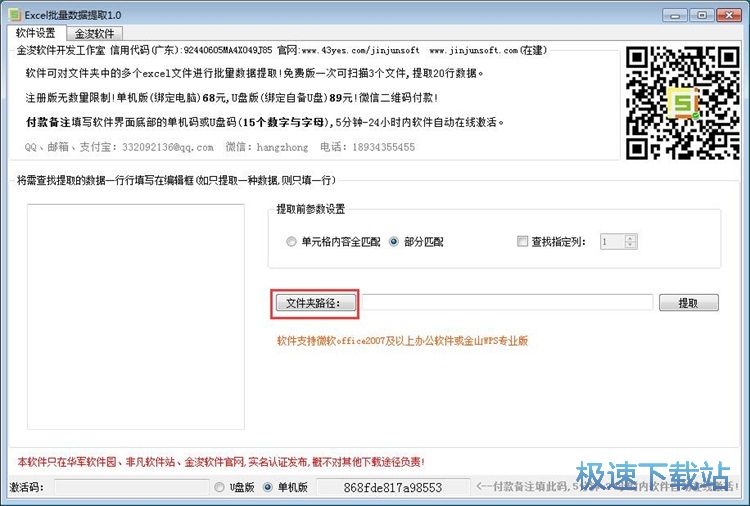
在文件夹浏览窗口中,找到想要进行内容提取的Excel表格文件所在的文件夹,点击选中文件夹后点击文件浏览窗口右下角的选择文件夹,就可以将选中的文件夹导入到软件中,软件会自动读取选的文件夹中包含的Excel表格文件;
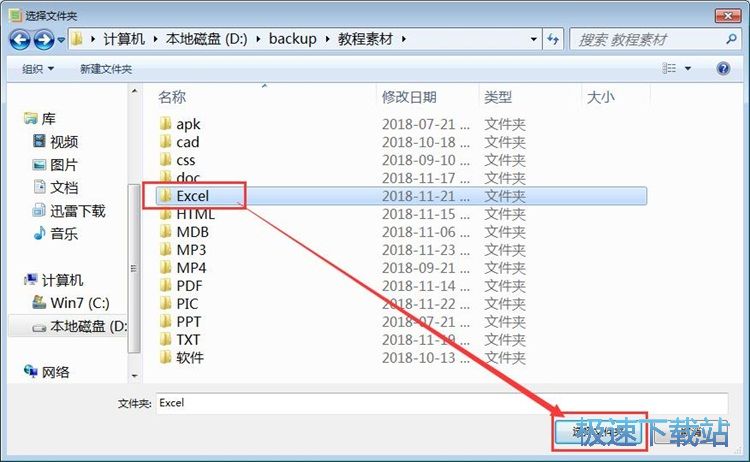
文件夹成功导入到软件中,这时候我们可以在文件将爱路径输入框中看到我们刚刚选择使用软件打开的文件夹的文件夹路径。我们可以自定义选择提取前参数设置。我们可以选择单元格内容全匹配、部分匹配、查找指定列;
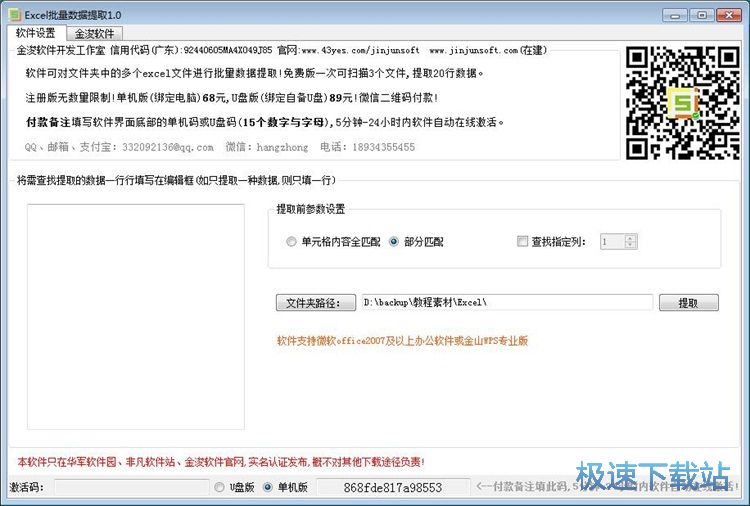
Excel表格文件内容提取参数设置完成之后,我们就可以点击软件主界面的提取内容输入框,输入想要从Excel表格文件中提取出来的内容;
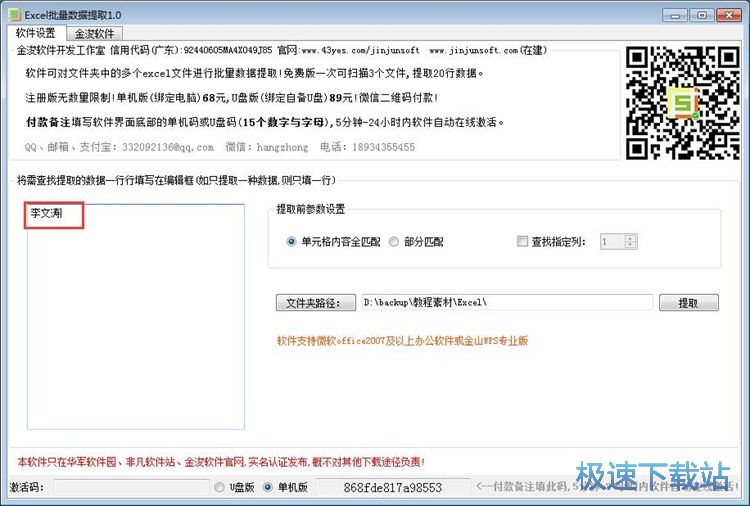
Excel表格文件提取内容输入完成之后,我们就可以点击软件主界面的文件夹路径输入框右边的提取按钮,将选中导入到软件中的文件夹中的Excel文档按照我们输入的内容,匹配内容进行提取;
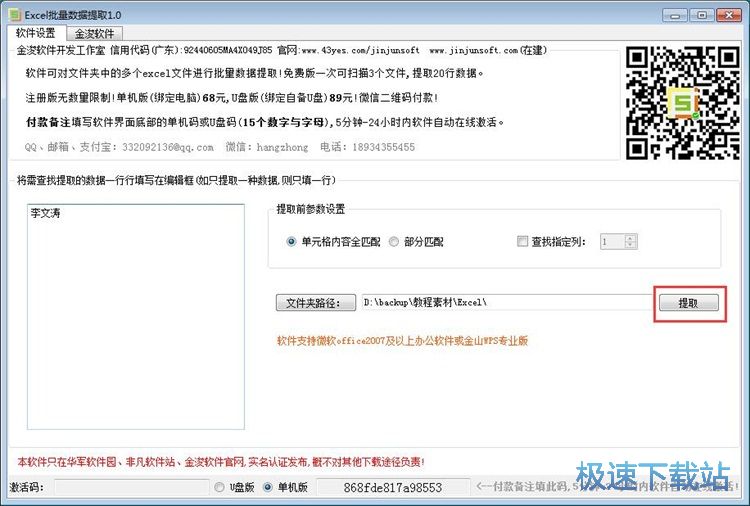
软件正在提取Excel表格文档中的内容,并按照我们设置好的参数提取Excel表格文件中的内容。提取Excel表噶文件内容需要一定的时间,请耐心等待软件完成Excel表格文件内容提取;
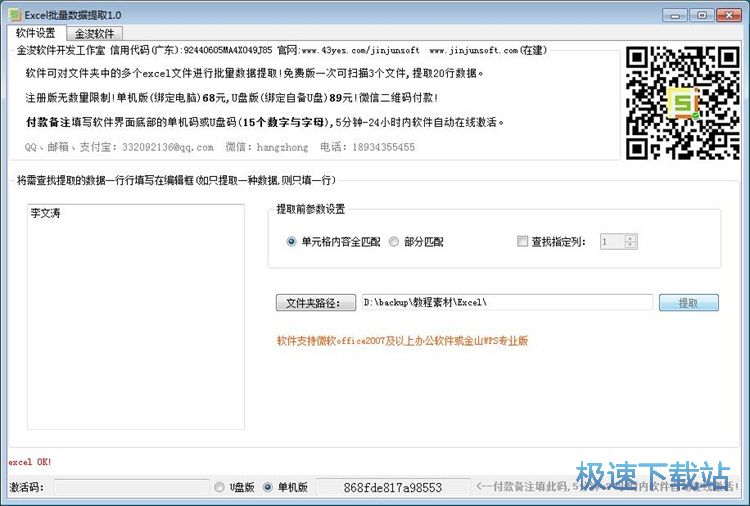
这种时候软件会打开Excel表格提取内容导出窗口。我们可以在这里选择用来保存Excel表格文件内容提取结果文档的文件夹。打开文件夹后,对提取结果文件进行命名。命名完成后点击保存文件窗口右下角的保存按钮,就可以将从文件夹中的Excel文件中提取得到的内容保存到指定的文件夹中;
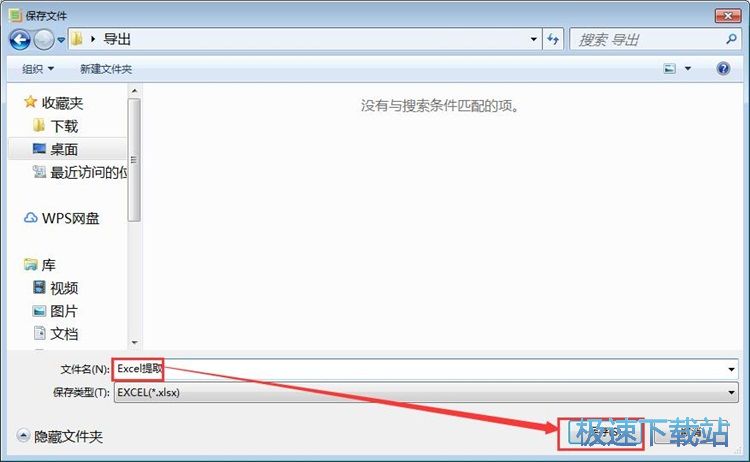
Excel数据批量提取成功导入到指定的文件夹中,这时候我们就可以在文件夹中看到我们使用Excel数据批量提取工具提取Excel表文件内容后输出到文件夹中的Excel表格文档。
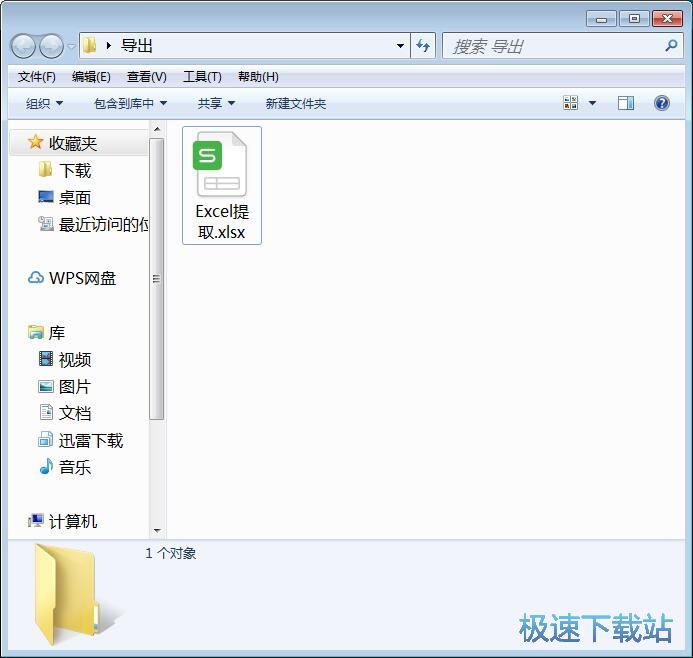
Excel数据批量提取的使用方法就讲解到这里,希望对你们有帮助,感谢你对极速下载站的支持!
Excel数据批量提取 1.0 试用版
- 软件性质:国产软件
- 授权方式:试用版
- 软件语言:简体中文
- 软件大小:16222 KB
- 下载次数:50 次
- 更新时间:2019/3/27 11:39:52
- 运行平台:WinXP,Win7,...
- 软件描述:金浚Excel数据批量提取工具是一款针对Excel表格用户开发的表格数据批量提取... [立即下载]
相关资讯
相关软件
- 怎么将网易云音乐缓存转换为MP3文件?
- 比特精灵下载BT种子BT电影教程
- 土豆聊天软件Potato Chat中文设置教程
- 怎么注册Potato Chat?土豆聊天注册账号教程...
- 浮云音频降噪软件对MP3降噪处理教程
- 英雄联盟官方助手登陆失败问题解决方法
- 蜜蜂剪辑添加视频特效教程
- 比特彗星下载BT种子电影教程
- 好图看看安装与卸载
- 豪迪QQ群发器发送好友使用方法介绍
- 生意专家教你如何做好短信营销
- 怎么使用有道云笔记APP收藏网页链接?
- 怎么在有道云笔记APP中添加文字笔记
- 怎么移除手机QQ导航栏中的QQ看点按钮?
- 怎么对PDF文档添加文字水印和图片水印?
- 批量向视频添加文字水印和图片水印教程
- APE Player播放APE音乐和转换格式教程
- 360桌面助手整理桌面图标及添加待办事项教程...
- Clavier Plus设置微信电脑版快捷键教程
- 易达精细进销存新增销售记录和商品信息教程...